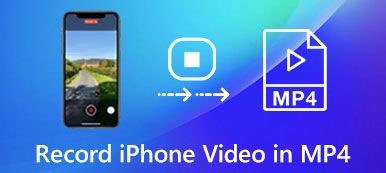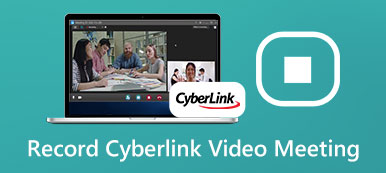Webex on Ciscon julkaisema viestintä- ja yhteistyöalusta. Se tuo puhelut, viestit ja kokoukset yhteen. Helppokäyttöisen ja tehokkaan ratkaisunsa ansiosta Webexiä käyttävät laajasti ammatilliset organisaatiot, laitokset, yritykset ja pienet yritykset online-kokouksiin, luokkiin, koulutukseen ja muihin virtuaalisiin tapahtumiin. Tässä oppaassa selitetään tärkeitä tietoja, jotta voit tallentaa tärkeitä tietoja kuinka tallentaa Webex-kokous tietokoneellasi tai mobiililaitteellasi luvalla tai ilman lupaa.
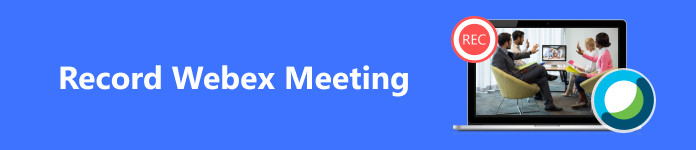
- Osa 1: Webex-tallennussääntöjen ymmärtäminen
- Osa 2: Webex-kokousten tallentaminen luvalla
- Osa 3: Webex-kokousten tallentaminen ilman lupaa
- Osa 4: Usein kysytyt kysymykset Webex-kokouksen tallentamisesta
Osa 1: Webex-tallennussääntöjen ymmärtäminen
Webex tarjoaa alkuperäisen tallennusominaisuuden, jonka avulla isännät voivat tallentaa kokouksia helposti. Ominaisuus vaihtelee kuitenkin tilisi tyypin ja roolisi mukaan tietyissä kokouksissa:
Ilmainen tili voi vain tallentaa Webex-kokouksen työpöytäsovelluksessa isäntänä ja tallentaa sen tietokoneellesi.
Jos saat luvan, voit tallentaa Webex-kokouksen osallistujaksi.
Tilaaja voi tallentaa Webex-kokouksia joko työpöytä- tai mobiilisovelluksella. Tallenteet tallennetaan pilvipalvelimelle.
Osa 2: Webex-kokousten tallentaminen luvalla
Webex-kokouksen tallentaminen työpöytäsovelluksessa
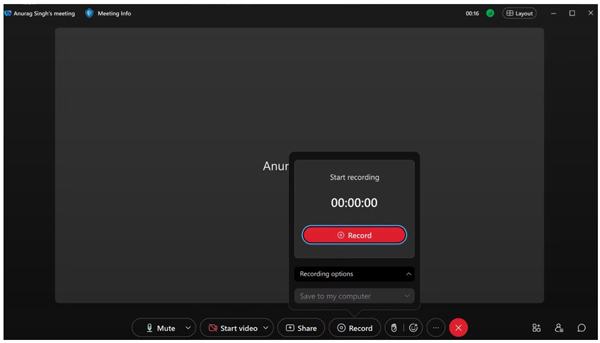
Vaihe 1 Aloita kokous Webex-työpöytäsovelluksessasi. Jos olet osallistuja, hanki lupa isännöitsijältäsi.
Vaihe 2 Kun haluat tallentaa Webex-kokouksen, napsauta ennätys -painiketta sovelluksen alaosassa. Sitten muille osallistujille ilmoitetaan ja tallennuspalkki tulee näkyviin näytölle.
Vaihe 3 Kun haluat lopettaa, napsauta ennätys painiketta ja valitse stop.
Vaihe 4 Muutaman minuutin kuluttua mene osoitteeseen Äänitykset välilehti ja napsauta sitten Lataa -painiketta ladataksesi Webex-tallenteen pilvipalvelimelta. Jos olet ilmainen käyttäjä, nauhoitus tallennetaan suoraan tietokoneellesi.
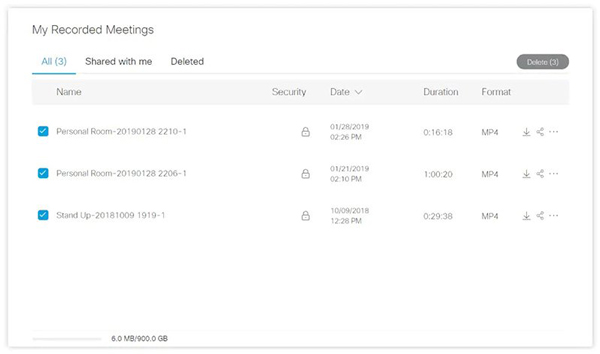
Webex-kokouksen tallentaminen iPhonessa/Androidissa
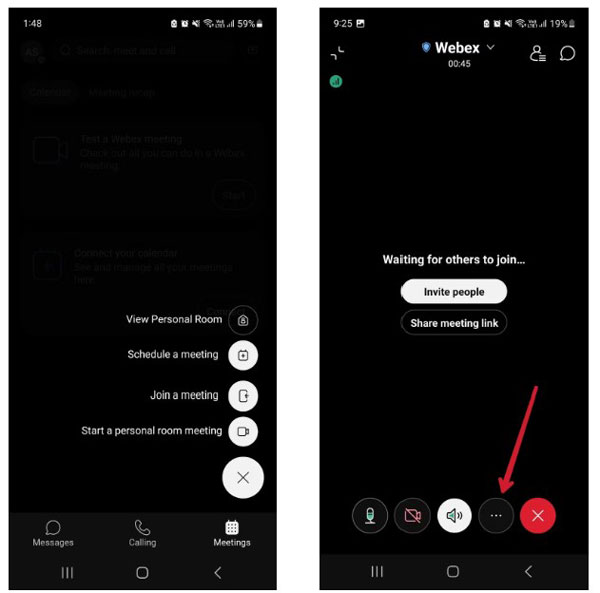
Vaihe 1 Aloita Webex-kokous tai liity siihen mobiililaitteellasi. Varmista, että sinulla on lupa tehdä Webex-tallennus, jos olet osallistuja.
Vaihe 2 Napauta Vaihtoehdot -painike, valitse general, ja napauta Aloita äänitys. Kun kuulet äänikehotteen, Webex-istunnon tallennus alkaa.
Vaihe 3 Voit lopettaa tallennuksen napauttamalla Vaihtoehdot painiketta, suunta general, ja valitse stop.
Osa 3: Webex-kokousten tallentaminen ilman lupaa
Tapa 1: Helpoin tapa tallentaa Webex-kokous ilman lupaa
Ilman lupaa et voi tallentaa Webex-kokousta tietokoneen tai matkapuhelimen sisäänrakennetun ominaisuuden avulla. Onneksi, Apeaksoft Screen Recorder voi auttaa sinua ratkaisemaan tämän ongelman helposti. Se voi tallentaa kaiken työpöydälläsi yhdellä napsautuksella.

4,000,000 + Lataukset
Tallenna Webex-kokoukset ilman lupaa ja ilmoitusta.
Lisää reaktiosi ja äänesi istunnon tallennuksen aikana.
Muokkaa tallennetta reaaliajassa.
Esikatsele kokoustallenne ennen sen tallentamista.
Tarjoa laaja valikoima räätälöityjä vaihtoehtoja.
Näin voit tallentaa Webex-kokouksen työpöydällesi ilman lupaa:
Vaihe 1Asenna Webex-tallenninKäynnistä paras Webex-tallennin, kun asennat sen tietokoneellesi. Valita Videonauhuri päästäksesi pääliittymään. Jos haluat vain nauhoittaa ääntä, valitse Ääninauhuri.
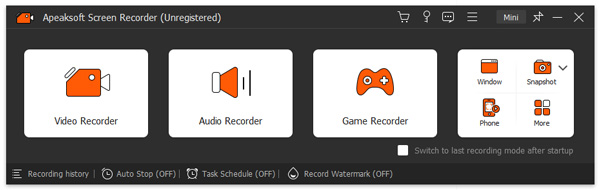 Vaihe 2Nauhoita kokous
Vaihe 2Nauhoita kokousValitse koko näyttö tai Webex-ikkuna Tallennusalue -osio. Laita päälle System Soundja säädä äänenvoimakkuutta istunnon äänen tallentamiseksi. Jos haluat lisätä toimintosi tallenteeseen, ota käyttöön Webcam ja Mikrofoni. osoita REC -painiketta aloittaaksesi Webex-kokouksen tallentamisen.
 Vaihe 3Tallenna tallenne
Vaihe 3Tallenna tallenneProsessin aikana voit lisätä tallenteeseen muotoja, tekstiä ja kuvia. Kun kokous on päättynyt, napsauta stop -painiketta työkalupalkissa. Esikatsele sitten tallennetta, leikkaa ei-toivotut leikkeet ja tallenna Webex-tallenne.
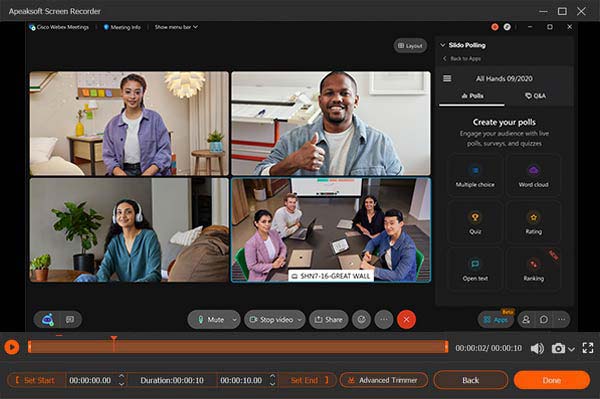
Tapa 2: Webex-kokouksen tallentaminen mobiililaitteella ilman lupaa
Webex-työpöytäsovelluksen istuntojen tallentamisen lisäksi Apeaksoft Screen Recorder antaa sinun myös tallentaa kokouksia mobiililaitteellasi ilman lupaa. Tässä on vaiheet työn suorittamiseksi:
Vaihe 1 Valita Puhelin kotikäyttöliittymässä ja napsauta iOS -tallennin or Android-tallennin riippuen mobiililaitteesi tyypistä.

Vaihe 2 Yhdistä iPhone- tai Android-puhelimesi ja tietokoneesi samaan Wi-Fi-verkkoon. Muodosta sitten yhteys noudattamalla näytön ohjeita.

Vaihe 3 Niin kauan kuin kokous alkaa, napsauta ennätys -painiketta. Odota, että kokous päättyy, napsauta stop -painiketta ja vie tallenne.
Tapa 3: Kuinka tallentaa Webex-kokouksia iPhonessa
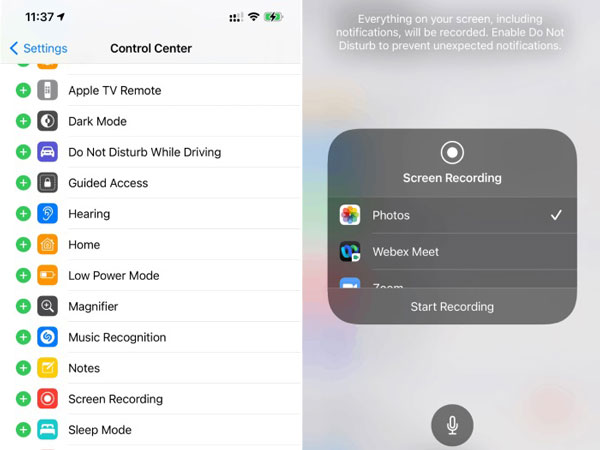
Vaihe 1 Jos käytät iOS 11:tä tai uudempaa, muista lisätä näytön tallennustoiminto ohjauskeskukseen.
Vaihe 2 Tallenna Webex-kokous siirtymällä kohtaan ohjauskeskusja napauta Näytön tallennus painiketta.
Vaihe 3 Ajastimen jälkeen tallennus alkaa. Jos haluat lopettaa tallennuksen, siirry kohtaan ohjauskeskusja napauta Näytön tallennus painiketta uudelleen. Löydät tallenteen Kuvat-sovelluksesta.
Tapa 4: Webex-kokousten tallentaminen Androidilla
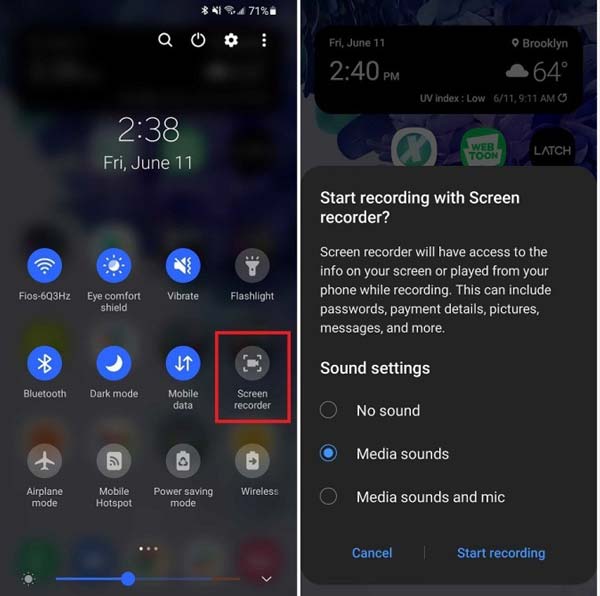
Vaihe 1 Pyyhkäise alaspäin näytön yläreunasta ja napauta Näytön tallennin -painiketta pika-asetuspaneelissa.
Vaihe 2 Aseta äänilähde ja napauta Aloita äänitys -painiketta aloittaaksesi Webex-kokouksen tallentamisen Androidilla.
Vaihe 3 Kun haluat lopettaa tallennuksen, napauta stop -painiketta tallennuspalkissa.
Huomautuksia: Jos Android-laitteessasi ei ole näytön tallenninta, käytä kolmannen osapuolen kokoustallenninsovellusta, kuten AZ Screen Recorder, ADV Screen Recorder ja paljon muuta.
Lue lisää:Osa 4: Usein kysytyt kysymykset Webex-kokouksen tallentamisesta
Voitko tallentaa Webex-kokouksen henkilökohtaisessa huoneessa?
Kyllä, jos olet kokouksen isäntä tai toinen isäntä. Osallistujana sinun on hankittava lupa tallentaa Webex-kokouksia.
Miksi en voi tallentaa Webex-kokoustani?
Jos isäntä on estänyt tallennuksen Webexissä, et voi tallentaa kokousta.
Voinko tallentaa Webex-kokouksen salaa?
Sisäänrakennettu ominaisuus ilmoittaa kaikille kokouksen osallistujille, kun isäntä tai osallistuja alkaa tallentaa kokousta. Jos haluat tallentaa Webex-kokouksen salaa, suosittelemme käyttämään Apeaksoft Screen Recorder.
Yhteenveto
Tämä opas on osoittanut kuusi tapaa tehdä Webex-tallennus tietokoneella tai mobiililaitteella luvalla tai ilman lupaa. Vaikka sisäänrakennetun ominaisuuden avulla voit tallentaa kokouksen helposti, sinun on oltava isäntä tai osallistuja, jolla on lupa. Apeaksoft Screen Recorder on helpoin tapa tallentaa tärkeitä kokouksia tietokoneelle ja matkapuhelimelle salaa. Lisää kysymyksiä? Kirjoita ne alle.



 iPhone Data Recovery
iPhone Data Recovery iOS-järjestelmän palauttaminen
iOS-järjestelmän palauttaminen iOS-tietojen varmuuskopiointi ja palautus
iOS-tietojen varmuuskopiointi ja palautus iOS-näytön tallennin
iOS-näytön tallennin MobieTrans
MobieTrans iPhone Transfer
iPhone Transfer iPhone Eraser
iPhone Eraser WhatsApp-siirto
WhatsApp-siirto iOS-lukituksen poistaja
iOS-lukituksen poistaja Ilmainen HEIC-muunnin
Ilmainen HEIC-muunnin iPhonen sijainnin vaihtaja
iPhonen sijainnin vaihtaja Android Data Recovery
Android Data Recovery Rikkoutunut Android Data Extraction
Rikkoutunut Android Data Extraction Android Data Backup & Restore
Android Data Backup & Restore Puhelimen siirto
Puhelimen siirto Data Recovery
Data Recovery Blu-ray-soitin
Blu-ray-soitin Mac Cleaner
Mac Cleaner DVD Creator
DVD Creator PDF Converter Ultimate
PDF Converter Ultimate Windowsin salasanan palautus
Windowsin salasanan palautus Puhelimen peili
Puhelimen peili Video Converter Ultimate
Video Converter Ultimate video Editor
video Editor Screen Recorder
Screen Recorder PPT to Video Converter
PPT to Video Converter Diaesityksen tekijä
Diaesityksen tekijä Vapaa Video Converter
Vapaa Video Converter Vapaa näytön tallennin
Vapaa näytön tallennin Ilmainen HEIC-muunnin
Ilmainen HEIC-muunnin Ilmainen videokompressori
Ilmainen videokompressori Ilmainen PDF-kompressori
Ilmainen PDF-kompressori Ilmainen äänimuunnin
Ilmainen äänimuunnin Ilmainen äänitys
Ilmainen äänitys Vapaa Video Joiner
Vapaa Video Joiner Ilmainen kuvan kompressori
Ilmainen kuvan kompressori Ilmainen taustapyyhekumi
Ilmainen taustapyyhekumi Ilmainen kuvan parannin
Ilmainen kuvan parannin Ilmainen vesileiman poistaja
Ilmainen vesileiman poistaja iPhone-näytön lukitus
iPhone-näytön lukitus Pulmapeli Cube
Pulmapeli Cube